Cum de a face o masă într-un cuvânt
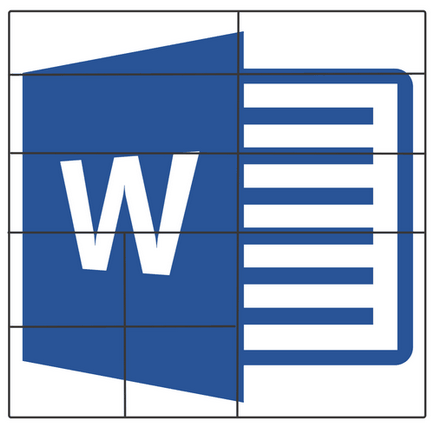
In acest articol vom discuta despre modul de a crea un tabel în Word, precum și faptul că atât ei și este posibil să se facă.
Crearea unui tabel de bază în Word
Pentru a introduce o bază (șablon) foaie de calcul, efectuați următorii pași:
1. Faceți clic pe butonul stâng al mouse-ului la locația în care doriți să-l adăugați, du-te la tab-ul „Insert“. în cazul în care trebuie să faceți clic pe „Tabelul.“
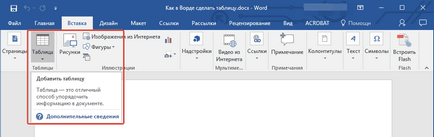
2. Selectați numărul dorit de rânduri și coloane prin glisarea mouse-ul pe imaginea cu tabelul din meniul clic dreapta.
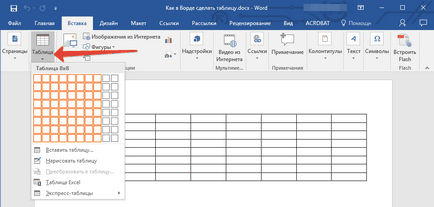
3. Va apărea tabelul de dimensiuni selectate.
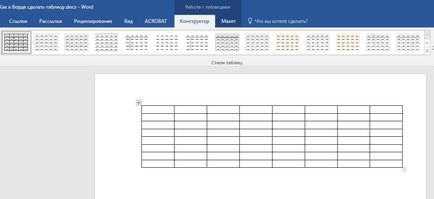
În același timp, pe măsură ce creați un tabel de pe panoul de control Ward afiseaza tab-ul „Lucrul cu tabelele“. care este ambalat cu instrumente utile.
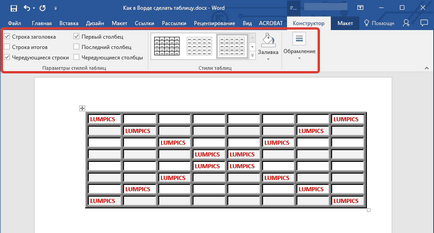
Folosind instrumentele oferite, puteți schimba stilul de tabel, adăugați sau să eliminați frontiere, pentru a face încadrarea, turnarea, introduce o formulă diferită.
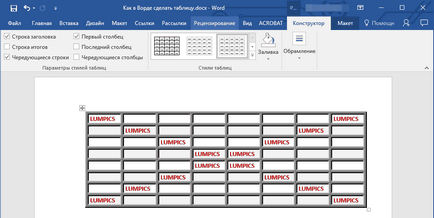
Lecția: Cum să se alăture două tabele în Word
Introducerea unui tabel cu lățime reglabilă
Crearea tabelelor în Word nu trebuie neapărat să fie limitată la opțiunile standard care sunt disponibile în mod implicit. Uneori, ei vor să creeze o masă mai mare decât permite să facă aspectul finit.
1. Faceți clic pe tab-ul „Tabel“ în „Inserare“.
2. Selectați „Inserare tabel.“
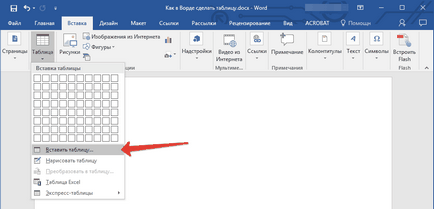
3. O fereastră mică în care poate și ar trebui să stabilească parametrii doriți pentru va apărea masa.
4. Specificați numărul necesar de rânduri și coloane, în continuare opțiunea de selecție pentru a selecta lățimea coloanei.
- Constant: setat la „Auto“ în mod implicit. adică, lățimea coloanei se va schimba automat.
- Conținut: inițial să fie create coloane înguste în lățime va fi crescut în timpul adăugării a conținutului.
- În conformitate cu lățimea ferestrei: tabel se va schimba în mod automat lățimea acestuia în funcție de dimensiunea documentului pe care lucrați.
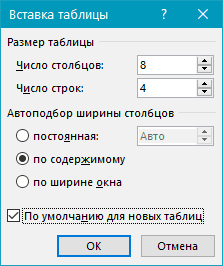
5. Dacă aveți nevoie de la masa pe care le va crea în viitor, arata exact la fel ca aceasta, bifați caseta de vizavi de elementul „prestabilit pentru noile tabele“.
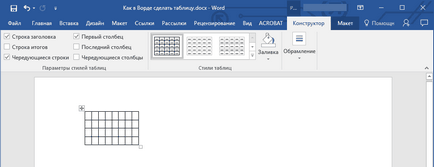
Lecția: Cum se adaugă un rând la un tabel în Word
Crearea unui tabel în funcție de propriile lor parametri
Această metodă este recomandată pentru utilizare în cazurile în care aveți nevoie de tabel mai detaliat parametru de configurare, rânduri și coloanele sale. net de bază astfel încât oportunitățile nu sunt furnizate, astfel încât este mai bine să se bazeze pe propriile lor de masă în dimensiune Word, folosind comanda corespunzătoare.
Dacă selectați „Desenați tabelul“. veți vedea cum cursorul mouse-ului se va schimba la un creion.
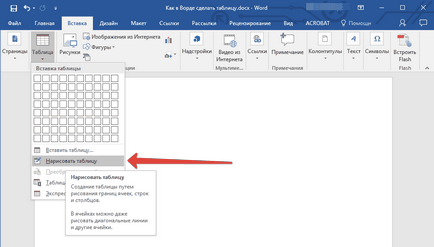
1. Setați limitele de masă, desena un dreptunghi.
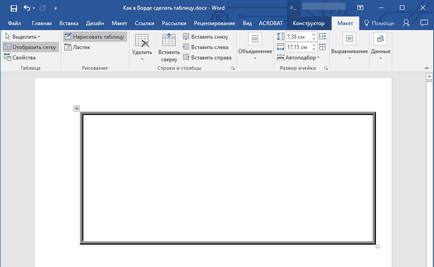
2. Acum, trage linie în interiorul și în coloanele corespunzătoare desenarea liniilor de creion.
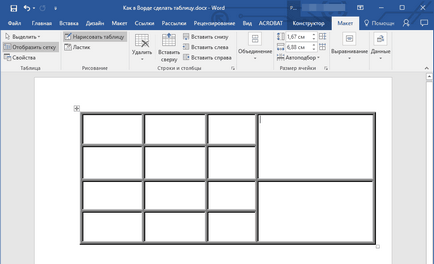
3. Dacă doriți să ștergeți orice intrare din tabel, accesați fila „Aspect“ ( „Lucrul cu tabelele“), extinde butonul de meniu „Delete“ și selectați ce doriți să eliminați (rând, coloană sau întregul tabel).
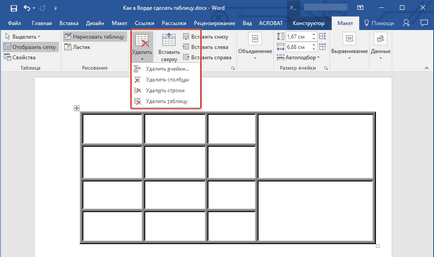
4. Dacă trebuie să ștergeți o anumită linie, selectați instrumentul „Eraser“ în aceeași filă, și apoi faceți clic pe el pe linia pe care nu aveți nevoie.
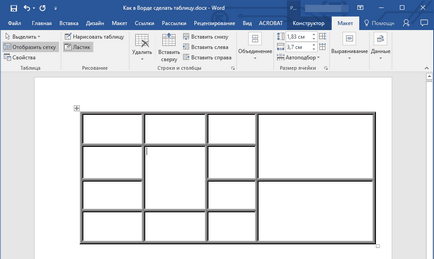
Crearea unui tabel din text
În timp ce lucrează cu documente, uneori, pentru claritate obligate să prezinte paragrafe, liste, sau orice alt text într-un tabel. instrumente integrate în Word face ușor pentru a converti text într-un tabel.
Înainte de a începe conversia trebuie să alegeți să afișați semne de paragraf prin apăsarea butonului corespunzător din fila „Home“ de pe panoul de control.
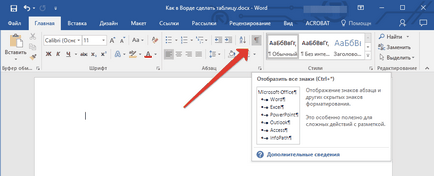
1. Pentru a specifica defalcarea, aliniați semnele de separare - poate fi o virgulă, tab sau virgulă.
Sfat: Dacă textul pe care doriți să se convertească la o masă are deja virgule pentru a separa elementele din tabel viitoare, utilizați file.
2. Cu ajutorul de paragraf, selectați locul, care ar trebui să înceapă linia și apoi selectați textul pe care doriți să fie afișat un tabel.
Notă: În următoarele exemple de file (săgeata) reprezintă coloanele de masă și marcajele, punctul - linie. Prin urmare, în acest tabel este de 6 coloane și 3 linii.
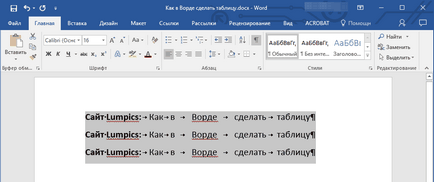
3. Du-te la tab-ul "Insert". faceți clic pe pictograma „Tabel“ și selectați „Conversia la o masă.“
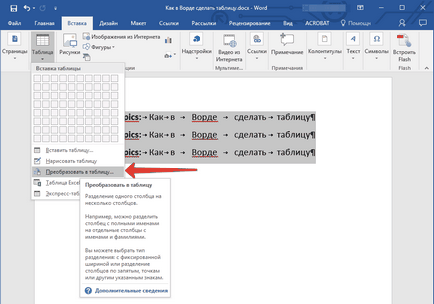
4. O casetă de dialog va apărea puțin înainte, în cazul în care puteți seta parametrii doriți pentru tabel.

Asigurați-vă că numărul specificat în „Numărul de coloane“. Aceasta corespunde cu ceea ce ai nevoie.
Selectați o vizualizare tabel în secțiunea „AUTOFIT coloane cu lățimi“.
Notă: MS Word ajustează automat lățimea coloanelor din tabel, dar dacă trebuie să setați parametrii în introduceți valoarea „constantă“ dorită. Auto Fit „de conținut“ schimba lățimea coloanei în funcție de dimensiunea textului.
Lecția: Cum sa faci foaia de album Word
Introduceți separatorul semn pe care l-ați utilizat în text prin selectarea acesteia în „delimitator Text“ (în exemplul nostru - este o filă).
După ce faceți clic pe „OK“. textul selectat va fi transformat într-un tabel. Aproximativ așa că ar trebui să arate.
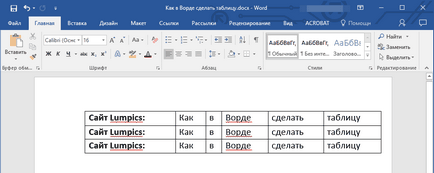
Dimensiuni ca tabele necesare pot fi corectate (în funcție de opțiunea pe care o alegeți în preferințele).
Suntem încântați să fie în măsură să vă ajute să rezolve problema.
La rândul său, ne puteți ajuta prea. chiar ușor.